목차
윈도우 포맷 USB 없이 하는 방법은?
윈도우 포맷을 USB만 있어야 가능한 것으로 알고 계신 분이 많습니다. 사실 포맷이라고 하면 과거에는 공포의 대상이었으나 현재는 그리 어렵지 않습니다.
과거에는 윈도우 시디를 만드려면 ISO부터 시작해서 울트라 ISO 혹은 네로버닝롬과 같은 툴을 이용해서 일일이 DVD혹은 CD ROM을 만들어야 했으나 현재는 마이크로소프트 사이트에서 USB툴을 제공해주기에 이를 잘 활용하기만 하면 USB도 만들기 쉽습니다.
이 내용은 이 글에서 다루는 것이 아니라 다른 글에서 다뤄보도록 하겠습니다. 목차에서 윈도우 USB 설치 항목을 클릭하시면 바로 이동합니다.
윈도우 내에도 포맷할 수 있도록 되어 있다고?
윈도우 내에서도 포맷을 할 수 있습니다. 우선 이 정보를 찾아오신 분은 대부분 급하니까 바로 방법을 알아보도록 하겠습니다.
※ 윈도우 10을 기준으로 작성되었습니다. 윈도우 11은 차후 다뤄볼 예정입니다.
1) 설정에 진입
2) 업데이트 및 보안에 진입
3) 복구에 진입
4) 이 PC 초기화 를 선택한다
5) 모든 항목제거 선택
6) 클라우드 및 로컬 다시 설치 이렇게 두 항목 중에 로컬 다시 설치를 진행하는 것이 빠르다.
7) 다음 버튼 클릭
8) 이후 윈도우 초기화가 진행이 되며 포맷이 완료됩니다.
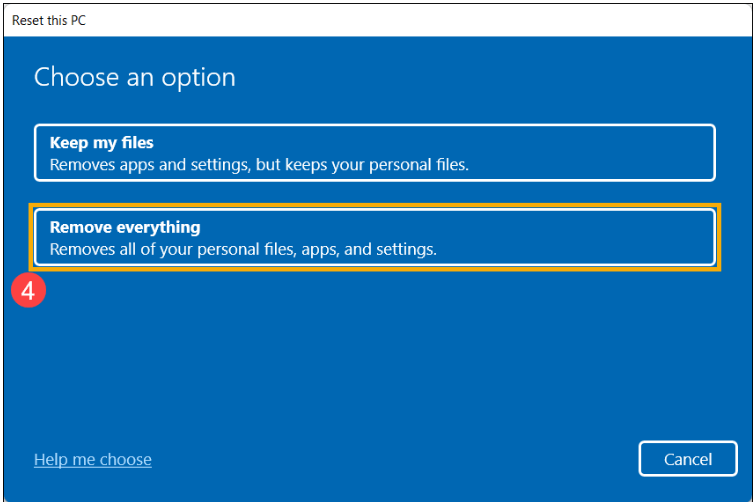
로컬설치와 클라우드 설치의 차이점은?
이 부분은 분명 궁금하신 분이 계실 것 같아서 추가 설명드립니다. 우선 로컬설치라는 것은 현재 설치되어 있는 윈도우 이미지를 이용해서 설치를 한다는 의미입니다.
쉽게 이야기 드리면 윈도우 10 버전이 22H2였다면 그대로 22H2버전으로 설치가 됩니다. 윈도우 10을 기본으로 설치할 때를 말씀을 드리는 것 입니다. 만약 윈도우 10 최신버전이 22H3이라 해도 22H2로 설치를 합니다.
22H3을 바로 설치하고 싶다면 클라우드 설치를 선택하시면 됩니다. 가장 최신 업데이트 되어 있는 윈도우를 다운로드 하여 초기화를 해줍니다.
로컬설치와 클라우드 설치를 하면 향후 문제가 없을까?
이 부분도 의문이 많이 들 수 있습니다. 그 이유는 과거 빠른 설치를 하게 되면 덮어쓰기로 한 것이라 잔여물이 남아 있지 않을까, 찌꺼기 파일이 나중에 문제를 일으키지 않을까 고민이 되실겁니다.
하지만 그 문제에 대해선 걱정을 하지 않으셔도 됩니다. 그 이유는 과거에는 하드디스크를 주력으로 사용을 했었습니다.
그렇다보니 디스크 내부에 찌꺼기가 필연적으로 남을 수 밖에 없었던 상황이었습니다. 오죽했으면 디스크 조각 모음을 한달에 한번쯤 실시하라고 권장될 정도였으니까요.
그러나 지금은 SSD가 주력 저장장치입니다. SSD는 조각이 나지 않을 뿐더러 난다 해도 그 조각으로 인해서 오류가 발생하거나 속도가 저하되는 현상은 하나도 없습니다.
그러므로 SSD가 설치되어 있는 한 빠른 설치가 오히려 시간적으로 절약 되는 부분이라는 것은 추호도 의심이 없습니다.
또한 찌꺼기 파일이 남아 있다는 이야기도 무시하셔도 되는 이유가 사용하면서 기존에 있었던 데이터들은 전부 덮어쓰기 되어 새로 고침이 되기 때문에 아무런 문제가 없습니다.
윈도우 USB로 포맷하는 방법
🎈 윈도우 10 USB로 포맷하는 방법
🎈 윈도우 11 USB로 포맷하는 방법
